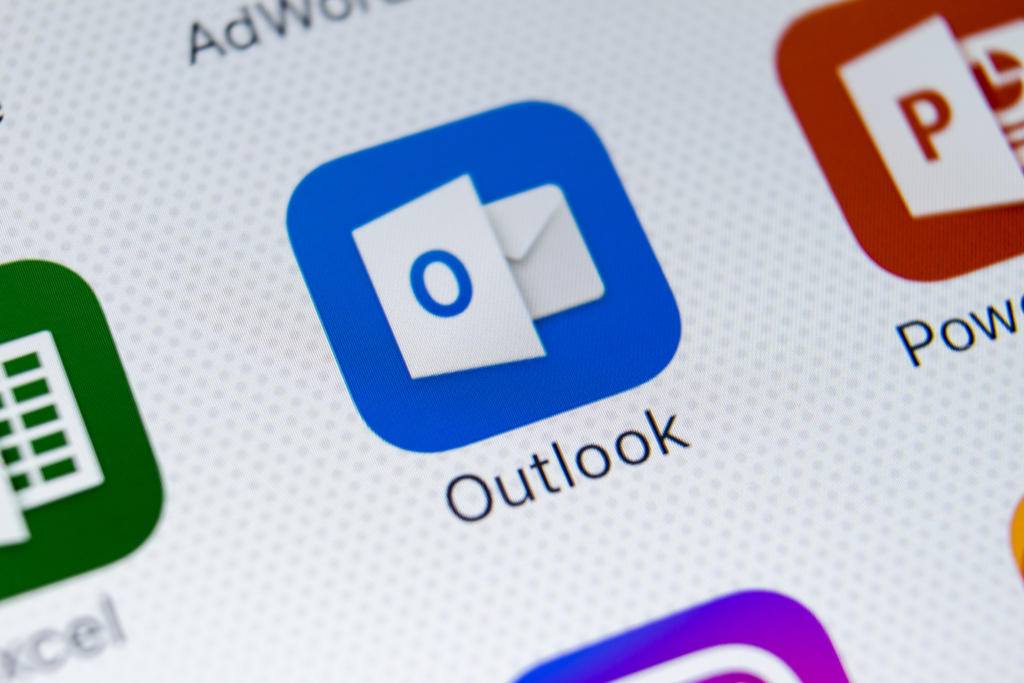Für Ihre Praxis: Outlook Life-Hacks von Expertin Claudia von Wilmsdorff
Anhänge flexibel handhaben
Situation – New Work mit Outlook, OneNote und OneDrive: Sie erhalten Nachrichten mit vielen Anhängen, die Sie aber nur teilweise an eine andere Mail angefügt weiterleiten möchten.
Eine Lösung: Sie erstellen eine Weiterleitung und löschen alles Überflüssige.
Es geht aber auch gezielter: Öffnen Sie die Nachricht mit den Anhängen. Klicken Sie den gewünschten Anhang mit der rechten Maustaste an und kopieren Sie ihn.
Mehrere, voneinander unabhängige Anhänge kopieren Sie gezielt, indem Sie die STRG-Taste nutzen. Erstellen Sie dann eine neue Mail bzw. wechseln Sie zu einer bereits neu angelegten. Allerdings suchen Sie im Mailformular vergeblich nach einer Schaltfläche oder einem Symbol zum Einfügen des kopierten Anhangs.
Brauchen Sie aber auch gar nicht: Klicken Sie in den Schreibbereich der Mail und drücken Sie STRG+V. Das Feld „Angefügt“ erscheint und zwar samt Anhang. Vorteil: Sie sind damit sehr flexibel und können auch mehrere Anhänge aus verschiedenen Mails in einer neuen Nachricht zusammenfassen.
Probieren Sie es am besten direkt einmal aus!
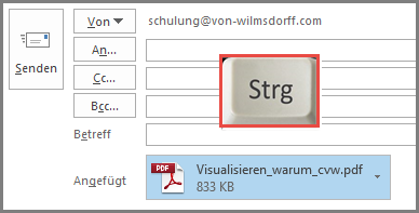
New Work mit Outlook, OneNote und OneDrive
Und es geht doch – Seiten sortieren in OneNote
Das digitale Notizbuch Microsoft OneNote kann Seiten nicht sortieren – etwa alphabetisch oder nach dem Erstelldatum einer Notizseite. Bisher musste man also die Suche bemühen oder konnte eine Sortierung mittels zusätzlichem Tool erzwingen, das extra installiert werden musste.
Doch das gehört der Vergangenheit an. – Zumindest, wenn Sie Ihre Notizbücher in OneDrive liegen haben und diese mit der OneNote App aus Windows 10 öffnen.
Vielleicht ist Ihnen schon das neue Symbol oberhalb des Seitenregisters aufgefallen? Der nach unten weisende Pfeil mit drei kleinen Linien daneben öffnet das Miniauswahlmenü „Seiten sortieren“, aus dem Sie eine Einstellung wählen.
Voreingestellt ist „Keine“. Entscheiden Sie sich zum Beispiel für die alphabetische Auflistung. – Das Seitenregister ändert daraufhin sein Aussehen. Neue Seiten, die Sie später hinzufügen, werden automatisch mit in der richtigen Reihenfolge einsortiert.
Erste wenn Sie die Einstellung wieder ändern, ist das nicht mehr der Fall.
Probieren Sie es am besten direkt einmal aus!
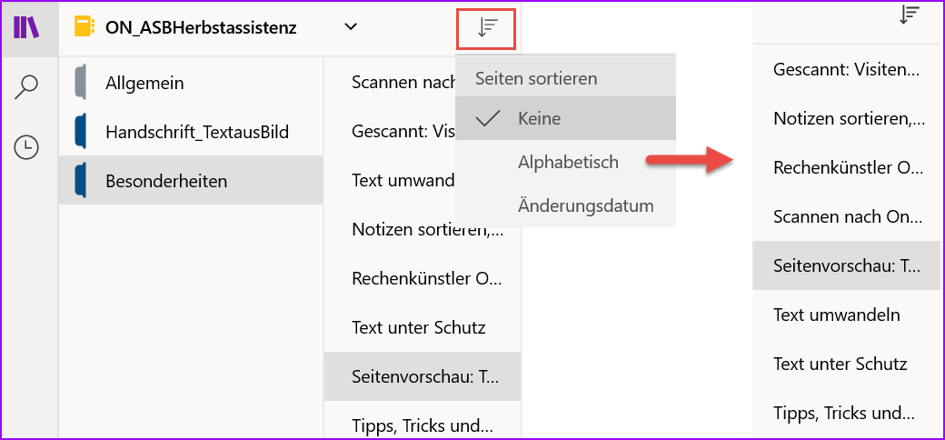
Vorstellung unserer Referentin Claudia von Wilmsdorff
Die bisherige Berufserfahrung bzw. die Vita eines Referenten/ einer Referentin ist heutzutage leicht im Internet zu finden. Daher möchten wir Ihnen unsere Referentin an dieser Stelle anhand einiger „persönlichen“ Fragen vorstellen. Wir wünschen ein angenehmes Kennenlernen!
Heute „im Interview“: Unsere „Tippgeberin“ Claudia von Wilmsdorff, Fachautorin und Trainerin aus Speyer.
In welchem Themenbereich sind Sie als Trainerin für die Wbildung Akademie tätig?
Mein Themenbereich bezieht sich auf den Computer – Schwerpunkt Microsoft-Office. Ich schule die Nutzung verschiedener Programme im Büroalltag, dabei handelt es sich u.a. um Word, Outlook, PowerPoint, OneNote, dazu Windows- und Excelbasics.
Seit wann arbeiten Sie als Trainerin und wie sind Sie zu diesem Beruf gekommen?
Ich schreibe Fachbücher und Artikel, unter anderem für working@office. Seit 1993 bin ich auch als Trainerin tätig. Dazu kam ich eher zufällig: Man fragte mich, ob ich mir vorstellen könnte, eine Wordschulung in einer Anwaltskanzlei durchzuführen. Ich konnte. Dabei habe ich bemerkt, dass mir das viel Spaß macht und so habe ich dieses Tätigkeitsfeld ausgebaut.
Was ist Ihr Motto, nach dem Sie als Trainerin arbeiten?
„Bleiben wir neugierig!“ Denn dann werden wir (nicht nur) in den Office-Programmen genug entdecken und verwenden, um etwas von der Zeit, die wir in diese Dinge hinein investieren wieder zurück zu bekommen.
Was macht Ihnen an Ihrer Tätigkeit am meisten Freude?
Der Umgang mit den Seminarteilnehmer/innen, das Miteinander und das gemeinsame Lernen. Schließlich lernt auch der Referent immer etwas dazu. Jedes Seminar ist anders und spannend. Außerdem mag ich es, Flipcharts für das jeweilige Training anzufertigen, die praktischen Nutzen haben (etwa Tastenkombinationen) und dazu den Raum schmücken bzw. das Auge der Teilnehmer/innen zu erfreuen. Ich wurde tatsächlich schon öfter gefragt, ob die Flips fotografiert und ins firmeneigene Internet übernommen werden dürfen.
Wie gelingt der Transfer des Erlernten in den Arbeitsalltag aus Ihrer Sicht am besten?
Transfer kommt tatsächlich durch Üben – vor allem auch nach dem Seminar. Immer wieder probieren, bis der Ablauf sitzt. Und dann den nächsten Punkt angehen. Das hört sich vielleicht mühsam an, doch mit jedem Mal wird es leichter. Erfolg beflügelt.
Was sollten die Teilnehmer/innen tun, um bestmöglich von einem Seminarbesuch zu profitieren?
Fragen, „komische“ Sachen oder Probleme festhalten, denen Sie in der Zeit vor dem Seminar begegnen. Diese Dinge dann im Seminar ansprechen – oft interessiert das nämlich alle Teilnehmer/innen oder sie haben ähnliche Sorgen.
Wann ist ein Seminar für Sie gut verlaufen? / Über welches Teilnehmer-Feedback freuen Sie sich am meisten?
Ein Seminar ist für mich gut verlaufen, wenn sich die Teilnehmer/innen wohlgefühlt haben und jede/r seinen/ ihren persönlichen Wissensschatz mit zurück in den Alltag nimmt. Oft sind es scheinbare Kleinigkeiten, die man im Laufe des Trainings für sich entdeckt hat, die einfach anzuwenden und praktisch sind. Meine „Lieblings-Feedbacks“ der Teilnehmer: praxisbezogen, alltagstauglich, kurzweilig.